Cómo solucionar Los Sims 4 si deja de funcionar tras una actualización
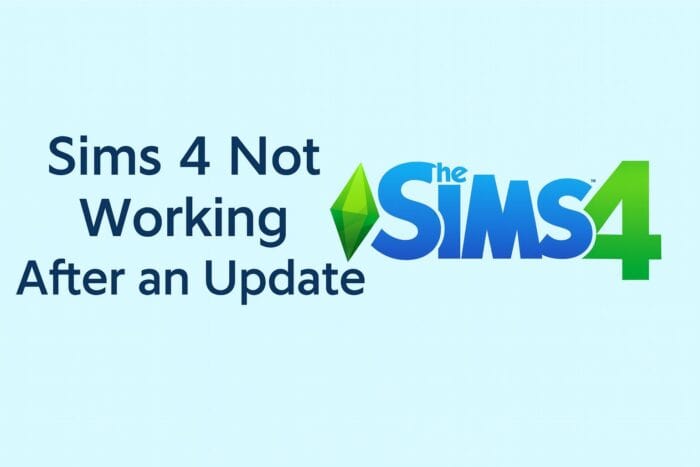
TL;DR
Si Los Sims 4 falla después de una actualización, repara la instalación desde EA App/Origin, actualiza o retira mods, borra la caché del juego y actualiza los controladores de la tarjeta gráfica. Como último recurso, reinstala el juego y restaura tus partidas guardadas.
Tabla de contenidos
- Cómo solucionar Los Sims 4 después de una actualización
- Reparar Los Sims 4 en EA App u Origin
- Actualizar o quitar mods y contenido personalizado
- Borrar la caché de Los Sims 4
- Actualizar los controladores gráficos
- Ejecutar Los Sims 4 como administrador
- Reinstalar Los Sims 4 (último recurso)
- Checklist rápido (jugadores y creadores de mods)
- Árbol de decisión para diagnosticar el problema
- Preguntas frecuentes
- Resumen
Cómo solucionar Los Sims 4 después de una actualización
Cuando el juego deja de funcionar tras un parche, suelen intervenir tres causas principales: mods rotos, caché corrupta o controladores obsoletos. Aquí tienes pasos claros y ordenados para volver a jugar cuanto antes.
Reparar Los Sims 4 en EA App u Origin
Reparar la instalación restaura archivos dañados o que faltan tras una actualización.
- Abre la EA App o Origin en tu PC.
- Ve a tu biblioteca de juegos.
- Haz clic derecho en Los Sims 4 y selecciona Repair o Reparar.
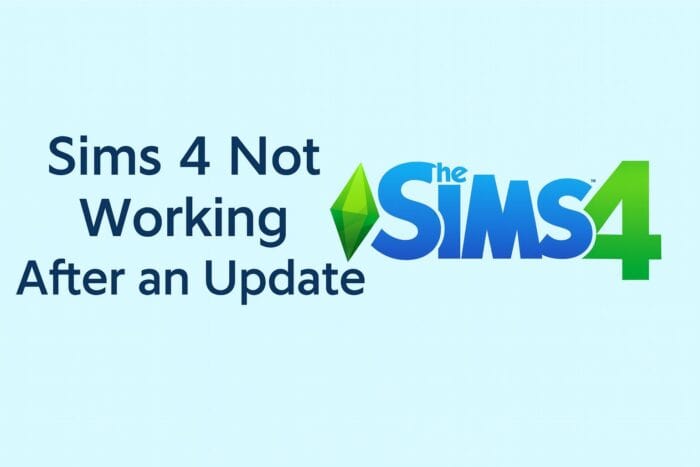
Alt: Fotograma del juego Los Sims 4 con mensaje de error después de una actualización
Si tras reparar el problema persiste, continúa con los siguientes pasos para aislar la causa.
Actualizar o quitar mods y contenido personalizado
Los mods suelen ser la causa más frecuente de fallos tras un parche.
- Cierra el juego y la EA App/Origin.
- Abre Documents > Electronic Arts > The Sims 4.
- Copia la carpeta Mods a una ubicación de respaldo (por ejemplo, el escritorio).
- Inicia el juego sin mods. Si funciona, un mod es el culpable.
- Descarga versiones actualizadas de mods populares (p. ej., MC Command Center, UI Cheats). Mantén los mods de terceros actualizados.
- Si tienes muchos mods, vuelve a colocar los archivos en la carpeta Mods de uno en uno o en pequeños grupos para identificar el que falla.
Consejo: muchos creadores marcan en la página del mod si es compatible con la última versión del juego. Comprueba las notas del mod antes de reinstalar.
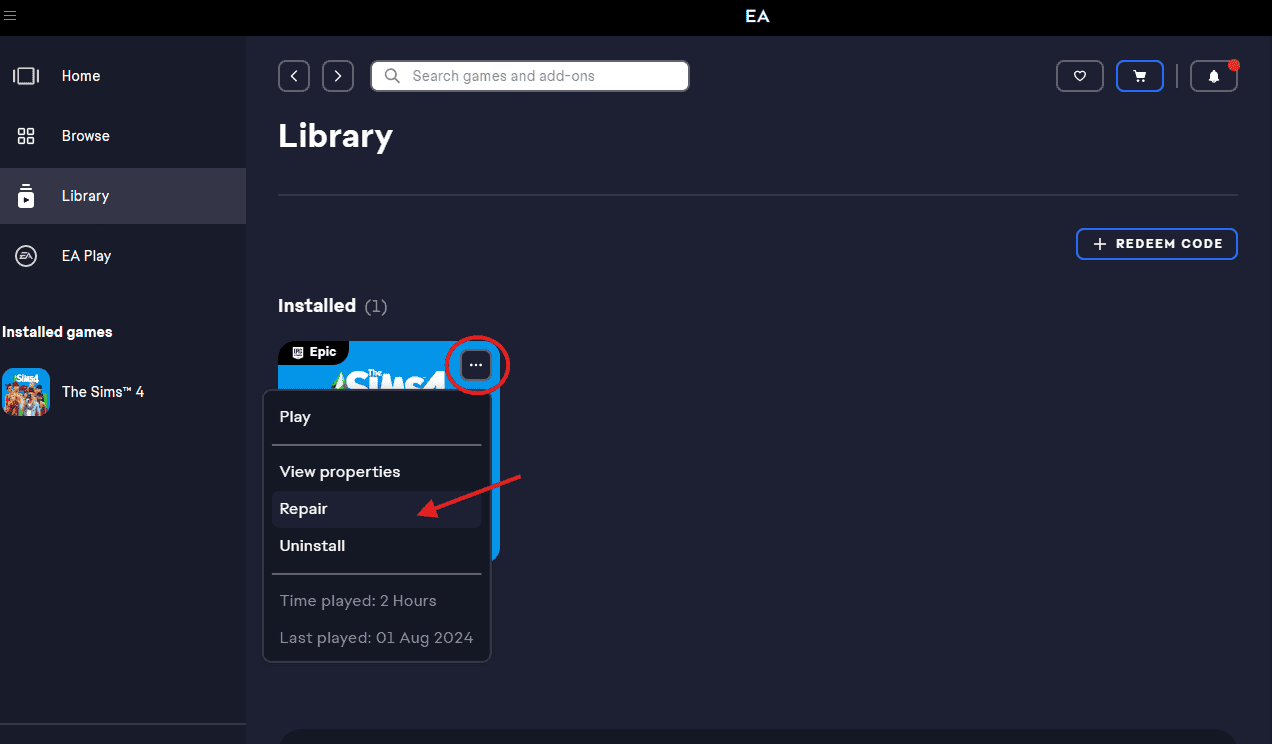
Alt: Ventana de reparación de juego en EA App mostrando la opción Repair
Borrar la caché de Los Sims 4
La caché guarda datos temporales que a veces entran en conflicto con parches nuevos.
- Cierra Los Sims 4 y la EA App/Origin.
- Abre Documents > Electronic Arts > The Sims 4.
- Elimina el archivo localthumbcache.package.
- Opcionalmente, mueve a otra carpeta (no borres) las carpetas cache, cachewebkit, cachestripper si existen y el contenido de Mods si estás probando.
- Reinicia el juego y verifica si arranca correctamente.
Borrar la caché no borra partidas guardadas ni contenido descargado; solo fuerza al juego a regenerar archivos temporales.
Actualizar los controladores gráficos
Los parches pueden exigir funciones nuevas o corregir incompatibilidades; los controladores obsoletos causan bloqueos y rendimiento errático.
- Haz clic derecho en el botón Inicio y selecciona Administrador de dispositivos.
- Expande Adaptadores de pantalla.
- Haz clic derecho en tu tarjeta gráfica y selecciona Actualizar controlador.
- Elige buscar automáticamente o descarga el controlador desde la web del fabricante (NVIDIA, AMD, Intel).
- Reinicia el PC.
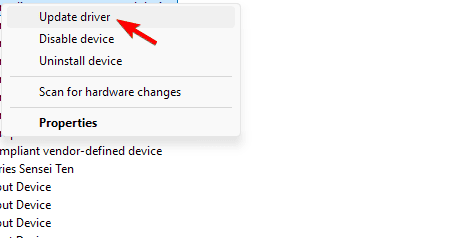
Alt: Administrador de dispositivos de Windows mostrando adaptadores de pantalla para actualizar drivers
Nota: si tu sistema usa drivers beta, considera volver a una versión estable si experimentas fallos tras el parche.
Ejecutar Los Sims 4 como administrador
Otorgar permisos de administrador puede resolver problemas de acceso a archivos y permisos de escritura.
- Haz clic derecho en el acceso directo de Los Sims 4 o en el ejecutable.
- Selecciona Ejecutar como administrador.
- Si funciona, puedes configurar el acceso directo para que siempre se ejecute como administrador en Propiedades > Compatibilidad.
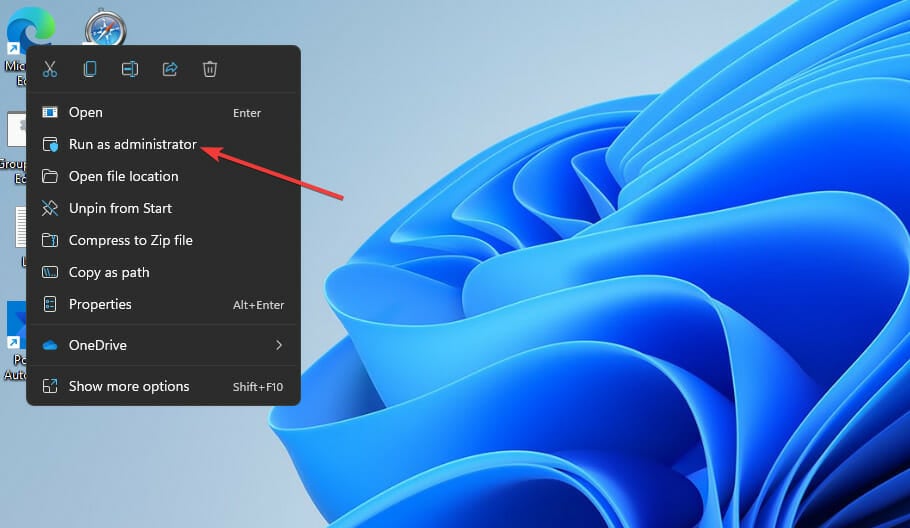
Alt: Icono del juego Los Sims 4 en el escritorio, listo para ejecutar como administrador
Reinstalar Los Sims 4 (último recurso)
Si nada funciona, reinstalar limpia todos los archivos del juego y suele solucionar corrupciones persistentes.
- Haz copia de seguridad de la carpeta Saves: Documents > Electronic Arts > The Sims 4 > Saves.
- Desinstala Los Sims 4 desde EA App/Origin.
- Elimina la carpeta Documents > Electronic Arts > The Sims 4 (solo si ya has hecho copia de seguridad de Saves y Mods que quieras conservar).
- Reinstala el juego desde la EA App/Origin.
- Vuelve a colocar la carpeta Saves en Documents > Electronic Arts > The Sims 4 y prueba el juego.
Si la Galería no carga tras reinstalar, puede ser problema de conectividad o de archivos de caché remanentes; vuelve a borrar la caché y prueba sin mods.
Checklist rápido
Checklist para jugadores:
- Reparar desde EA App/Origin.
- Borrar localthumbcache.package.
- Ejecutar sin mods y comprobar.
- Actualizar controladores gráficos.
- Ejecutar como administrador.
- Reinstalar solo si los pasos anteriores fallan.
Checklist para creadores de mods / jugadores avanzados:
- Verificar compatibilidad del mod con la versión actual del juego.
- Comprobar logs de Mods (si el mod lo ofrece).
- Probar con mods desactivados y reactivar por grupos.
- Actualizar dependencias (p. ej., librerías Script Mods).
Árbol de decisión (diagnóstico rápido)
flowchart TD
A[El juego no inicia tras la actualización] --> B{¿Muestra error o cierra sin mensaje?}
B -->|Mensaje de error| C[Buscar mensaje exacto en foros y Wiki]
B -->|Cierra sin mensaje| D{¿Tienes mods instalados?}
D -->|Sí| E[Sacar carpeta Mods y probar]
D -->|No| F[Reparar desde EA App/Origin]
E --> G{¿Funciona sin mods?}
G -->|Sí| H[Reinstalar mods de 1 en 1]
G -->|No| F
F --> I{¿Sigue sin funcionar?}
I -->|Sí| J[Actualizar drivers y borrar caché]
I -->|No| K[Fin]
J --> L{¿Arreglado?}
L -->|Sí| K
L -->|No| M[Reinstalar como último recurso]Cuándo estas soluciones pueden fallar (y alternativas)
- Si el problema es un bug nuevo del propio parche, puede que ninguna solución local funcione. Alternativa: esperar un hotfix oficial o buscar un rollback temporal si EA lo ofrece.
- Si usas mods poco mantenidos, la única opción puede ser esperar a que el modder publique una actualización o eliminar ese mod.
- Problemas de hardware (temperaturas, memoria RAM defectuosa) no se solucionan con limpieza de caché; realiza pruebas de estrés o diagnóstico del hardware.
Glosario rápido (una línea)
- Mod: modificación de terceros que altera el juego.
- Caché: archivos temporales que el juego regenerará si se eliminan.
- EA App/Origin: plataforma oficial para instalar y gestionar Los Sims 4.
Preguntas frecuentes
¿Por qué dejó de funcionar Los Sims 4 tras la actualización?
Las actualizaciones pueden romper la compatibilidad de mods, corromper la caché o necesitar controladores más recientes, lo que impide que el juego se ejecute.
¿Perderé mis partidas si reinstalo Los Sims 4?
No, siempre que hagas copia de seguridad de la carpeta Saves en Documents > Electronic Arts > The Sims 4. Restaura esa carpeta tras reinstalar.
¿Cómo evito problemas con futuras actualizaciones?
Mantén los mods actualizados, borra la caché ocasionalmente y repara el juego si notas errores tras cada parche.
Resumen
Sigue este flujo: reparar el juego → probar sin mods → borrar caché → actualizar drivers → ejecutar como administrador → reinstalar solo si hace falta. Esa secuencia resuelve la mayoría de fallos después de una actualización y te permite volver a jugar con la menor pérdida de tiempo.
Importante: si detectas que el problema surge por un mod concreto, mantenlo fuera hasta que el creador confirme compatibilidad o publique una actualización.
Llamado a la acción
Si después de estos pasos sigues con problemas, copia y pega el mensaje de error exacto en los foros oficiales o en el subreddit de Los Sims 4 para obtener ayuda más específica. Adjunta los pasos que ya probaste y una lista breve de mods instalados.
Materiales similares

Fondos distintos por pantalla en Android

Eliminar tus datos de data brokers

Fondo distinto por cada pantalla en Android

Monitoreo y gestión de Apache Tomcat

Solucionar app Disney Plus que no funciona
